交管12123怎么使用?使用方法介绍
想必学驾照的网友对交管12123都熟悉的。今天就讲解在交管12123里面签的操作,一起去看看在交管12123里面签的操作步骤吧,相信会有帮助哦。

1.首先本人在自己的手机上登录交管12123手机APP,点击左上角的【机动车】。
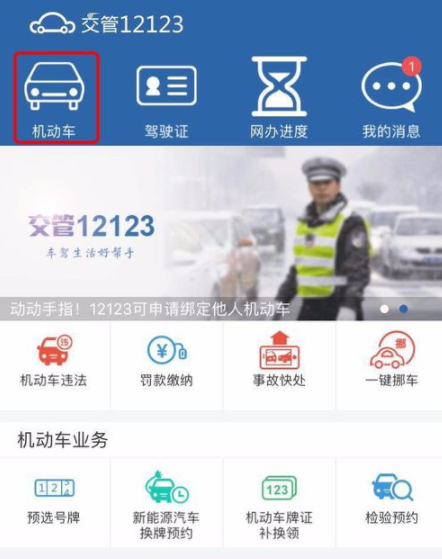
2.在【绑定车辆】页面中点击顶部右侧的【非本人机动车】。
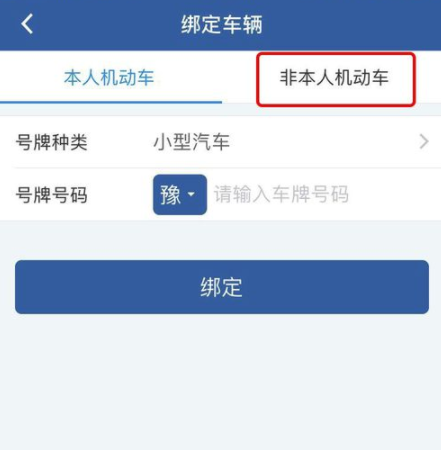
3.然后填写你要绑定的车主的车辆号牌种类、车牌号、发动机后六位,以及与车主的关系。填写完整后点击【申请绑定】。
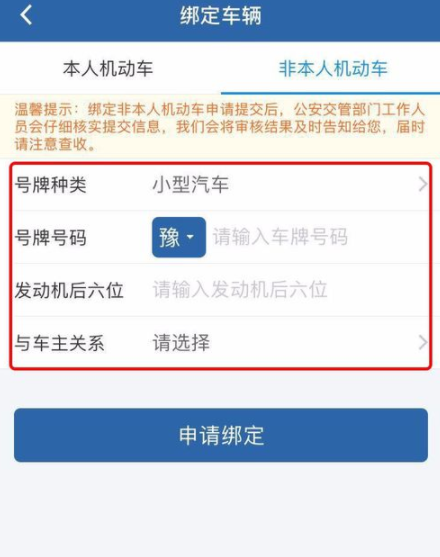
4.点击后弹出一个绑定非本人机动车业务须知,请认真阅读。(在绑定过程中不要提交虚假资料,否则会被加入黑名单中,再想办理这个业务就只能去驾管科了。)阅读完成后点击【阅读并同意】按钮。
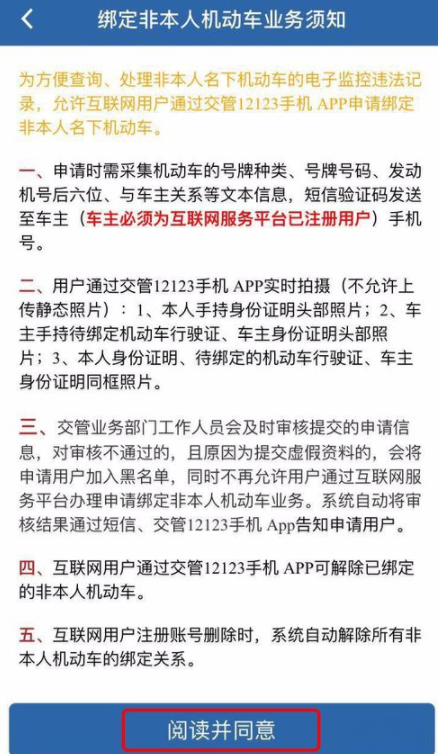
5.这一步我们需要依次添加认证照片材料,点击【+号】进行实时拍摄,必须两个人都在现场按要求直接拍照噢。第一张是你本人的照片,要求正面照,人物双手手持身份证拍摄,人物头部和身份证信息要完整清晰。(注意手不要遮挡证件信息)
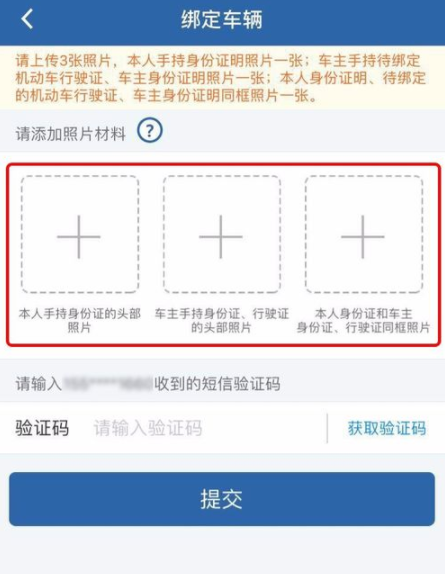
6.点击【提交】后,软件会提示你绑定他人机动车申请已经提交成功,现在你要做的就是耐心等待结果就可以啦。只要严格按照我说的步骤去做,就会申请面签成功的哦
交管12123相关攻略推荐:
交管12123怎么开通支付_交管12123开通支付的方法
在交管12123中用银行卡缴费具体操作
交管12123驾驶证分怎么查询 交管12123查询驾驶证分攻略
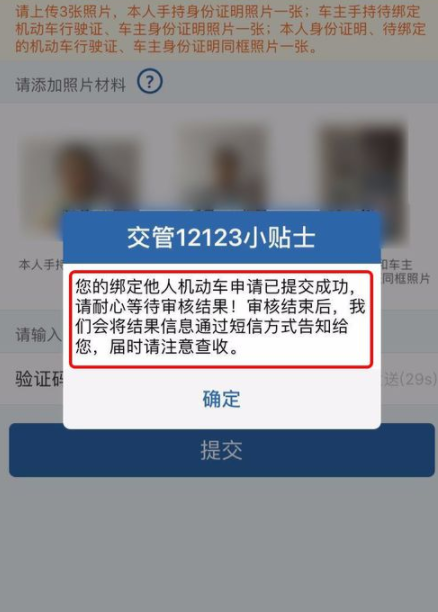
上面就是小编为大家带来的流程,一起来学习学习吧。相信是可以帮助到一些新用户的。
交管12123教程大全申请临时牌照车辆备案实人认证过期实人认证失败罚款缴纳上传体检信息忘记密码修改手机号码身份证被占用解绑驾驶证花呗缴纳罚款查看违法处理科目考试成绩查询联系客服修改密码处理违章不扣分用户注册微信缴纳罚款查询驾驶证分取消科目考试预约注销账户科目考试预约更换驾驶证补换机动车号牌账号被停用违章照片查询新车预约选号申领免检标志一键挪车二手车预约选号解绑银行卡绑定银行卡驾驶证扣分绑定多个驾驶证不符合办理条件绑定车辆绑定机动车拍照示例
相关文章:

 网公网安备
网公网安备